“我買了一台新的三星Galaxy S22,它的確不令我失望,我的意思是相機非常出色,性能也和iPhone一樣。我是iPhone 6s用戶,並使用iCloud和iTunes從iPhone傳輸數據我聽說三星已經發布了類似的服務,但是它們可以做什麼以及如何使用它們?請幫助!”
我們已進入以客戶為中心的時代。 製造商不僅銷售產品,還提供與其產品相關的服務,智能手機品牌也是如此。 作為最受歡迎的智能手機製造商之一,三星已經發布了幾款三星文件傳輸工具。 三星和智能開關的Kies是最知名的。
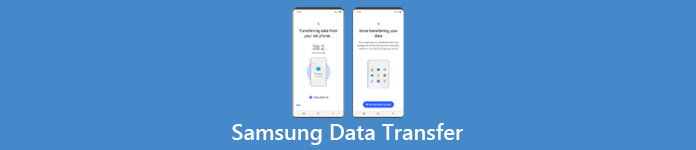
Samsung Kies是一款台式機程序,可以將三星手機備份到電腦上。 Smart Switch提供移動版和桌面版,用於在三星手機之間將數據傳輸到其他設備。 除了這兩個官方數據傳輸工具,您還可以了解有關從三星手機到PC / Mac或其他智能手機同步數據的更多選項。 此外,我們將告訴您如何使用這些三星傳輸工具來同步,備份和執行Galaxy手機的其他任務。
部分1:最好的三星轉移工具
如果您正在尋找多功能的三星轉移工具,我們將推薦Apeaksoft 手機轉移。 它是最好的智能手機轉移應用程序之一,具有許多有用的功能,例如:
- 一鍵轉移數據。 它可以通過一鍵將數據從三星傳輸到iPhone,另一個Android手機,或從智能手機傳輸到三星。
- 無損轉移。 在整個過程中,Phone Transfer不會覆蓋或中斷Samsung Galaxy手機上的現有數據。
- 保持原有條件。 它能夠從一個智能手機中提取您的數據和文件,並以原始格式和質量將它們放入三星手機。
- 更快更安全。 它使用USB線纜在三星和其他移動設備之間傳輸,這更加快速和安全。
- 電話轉移適用於更廣泛的數據類型,包括視頻,照片,音樂,聯繫人和其他文檔。
- 更高的兼容性。 此三星傳輸應用程式相容於各種行動設備,如三星、iPhone 15/14/13/12/11/XS/XR/X/8/7/6 以及 HTC、Sony、Google的其他 Android 設備,ETC。
- 它與 Windows 11/10/8/8.1/7/XP 和 Mac OS 兼容。
如何一鍵傳輸三星手機的數據
步驟1。 在計算機上安裝電話轉接
根據操作系統,將最佳三星傳輸工具的正確版本下載並安裝到您的計算機上。
使用原始USB線將Samsung Galaxy手機和其他移動設備插入計算機。 啟動電話轉移,它將自動掃描您的設備。

步驟2。 三星文件傳輸的設置
如果要將數據傳輸到Samsung手機,請確保將其檢測為目標設備。 否則,您的三星手機應出現在“源設備”區域中。 如果不是您想要的,請單擊“切換”按鈕進行更正。
接下來,選擇要在移動設備之間移動的數據類型,例如“聯繫人”,“照片”和“媒體”。 要將現有數據保留在目標設備上,請確保取消選中標題為“複製前在目標設備上刪除所選數據”的選項。 您可以在目標設備圖標下找到它。
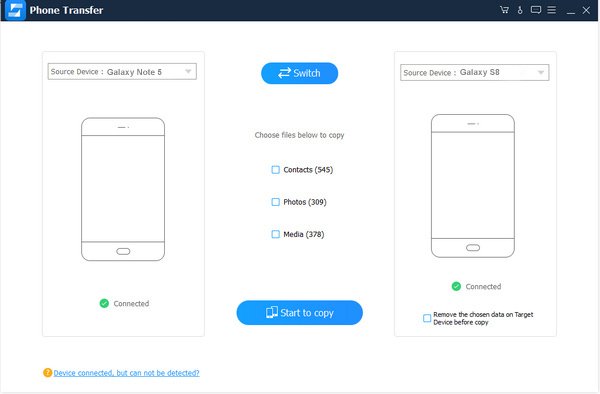
步驟3。 在三星手機和其他設備之間傳輸數據
如果準備就緒,請單擊“開始復制”按鈕以開始在智能手機之間傳輸數據。 完成後,從計算機上卸下移動設備。 Phone Transfer能夠一鍵同步所有數據,並且不限制數據量。 點擊這裡查看如何 將聯繫人從Android轉移到Android 輕鬆。
部分2:智能開關
三星智能交換機 是舊款三星手機的有用文件傳輸工具,還有適用於Android和iPhone的Smart Switch應用程序,以及適用於PC / Mac的另一個版本。 其主要特點包括:
1。 該移動應用程序用於在三星手機和另一部智能手機之間同步數據,如iPhone和Android設備無線。
2。 它還支持將內容從iTunes或iCloud移動到三星手機。
3。 桌面版允許您 從三星手機備份數據 計算機並從備份中將丟失的數據恢復到智能手機。
4。 此三星數據傳輸支持的數據包括聯繫人,照片,音樂,視頻,消息,備註和日曆。
5。 Smart Switch應用程序與運行Android 4.3及更高版本,iOS 5及更高版本,BlackBerry OS 7設備及更早版本的舊款Galaxy設備兼容。
6。 桌面版需要Windows XP及更高版本或Mac OS X 10.6及更高版本。
如何使用Smart Switch應用程序將數據同步到三星手機
步驟1。 將源移動設備和您的Samsung手機連接到同一Wi-Fi網絡。 並將Smart Switch應用安裝在兩部手機上。 可以免費下載。 如果您在智能手機上安裝了舊版本,請點擊“更新”以安裝最新版本。
步驟2。 從源電話的主屏幕上打開Samsung數據傳輸工具,同意條款和條件,然後觸摸“下一步”以打開主屏幕。 選擇“ Android設備”,然後點擊“開始”繼續。
步驟3。 在三星手機上重複該步驟。 返回源設備並選擇發送設備,然後在Samsung手機上選擇“接收設備”。 點擊底部的“連接”後,兩台設備將相互配對。
步驟4。 在源設備上,選擇要傳輸到三星手機的數據類別,例如“聯繫人”,“照片”等,然後點擊“發送”。 打開Galaxy手機並點擊“接收”以觸發該過程。 最後,觸摸設備上的“完成”按鈕以傳輸文件。
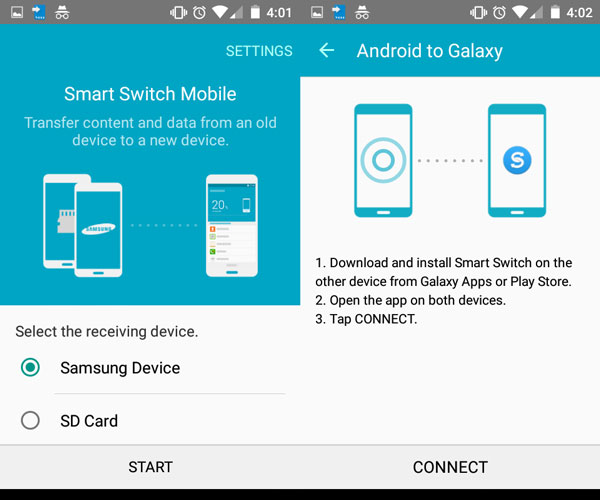
如何使用Smart Switch將數據從Samsung傳輸到計算機
步驟1。 使用USB電纜將Samsung Galaxy手機連接到計算機。 打開桌面上的Smart Switch程序,可以轉到“更多”>“首選項”。
步驟2。 勾選要備份的每個數據類別前面的複選框,如聯繫人,消息,備忘錄,通話記錄,圖像,音樂,視頻等。
步驟3。 設置完成後,單擊“確定”按鈕返回主界面,然後單擊“備份”按鈕開始將數據從三星傳輸到計算機。

部分3: 三星Kies
Kies是一款免費的三星數據傳輸Mac / PC應用程序。 其主要功能包括:
1。 簡單地將三星Galaxy手機備份到電腦。
2。 隨時將丟失的文件恢復到三星手機。
3。 適用於聯繫人,音樂,視頻,照片,帳戶,電子郵件,應用數據和自定義設置,如主屏幕背景,鎖屏,音量,鈴聲,屏幕亮度等。
4。 依靠USB線將數據從三星傳輸到PC / Mac。
5。 支持Galaxy S4 / S5 / S6 / S7 / S8 / Note 3 / Note 4 / Note 5 / Note 6 / Note 7 / Note 8或新的Galaxy平板電腦。
6.兼容Windows XP/Vista/7/8/10/11和Mac OS X 10.5或更高版本。
如何使用Kies for Samsung將三星Galaxy手機備份到電腦上
步驟1。 從Samsung網站下載三星桌面軟件的Kies並將其安裝到您的計算機上。 使用原裝USB線將Samsung Galaxy手機插入電腦。 等待軟件發現您的設備。
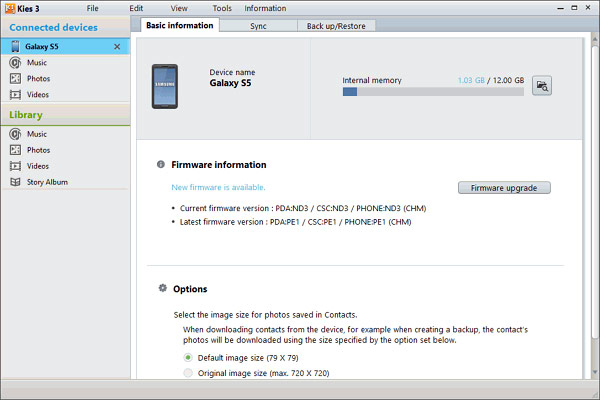
步驟2。 接下來,單擊左上角的電話名稱,然後轉到右側的“備份/還原”選項卡。 在這裡,您可以查看Kies for Samsung支持的所有數據類型。 要選擇所需的數據類型,例如照片,視頻,音樂等,請勾選它們前面的複選框。 如果要備份某些應用程序的數據,可以通過單擊“單獨選擇”按鈕來查找。
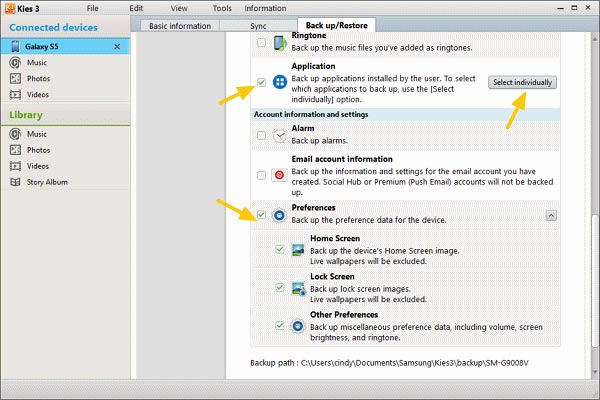
步驟3。 最後,單擊窗口頂部的“備份”按鈕。 當彈出過程欄顯示“完成”時,所有選定的數據應從Samsung發送到您的計算機。
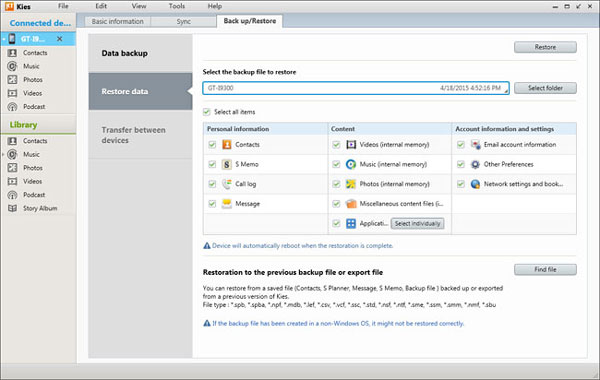
如何從Kies Backup恢復三星手機
備份後,當您意外刪除文件或升級到新的三星手機時,您可以將丟失的文件從備份恢復到三星手機。
步驟1。 通過USB電纜將Samsung設備連接到計算機,然後啟動Kies for Samsung應用程序。 在左側欄中點擊您的設備名稱,然後轉到“備份/還原”>“還原數據”。 單擊“選擇文件夾”按鈕,然後選擇最新的備份文件。
步驟2。 接下來,選擇要返回到三星手機的數據類型,例如“聯繫人,通話記錄”等,或選中“選擇所有項目”框以還原整個備份。 最後,單擊窗口頂部的“還原”按鈕,開始將數據傳輸到Samsung手機。
部分4:Kies或智能開關 - 它們之間的比較
現在,您應該了解如何使用Samsung數據傳輸工具,但是Kies for Samsung和Smart Switch之間的區別又如何呢? 讓我們在這一部分中討論它。
智能開關評論
優點:
1。 這款三星數據傳輸工具適用於Android和iOS,因此您可以將數據從三星,Android,iPhone,Windows Mobile和BlackBerry傳輸到三星。
2。 如果沒有Wi-Fi網絡,您可以使用桌面軟件備份和恢復三星手機或通過USB線在智能手機之間傳輸數據。
3。 移動應用程序和桌面軟件的界面易於導航,易於查找您想要的內容。
4。 它能夠備份和傳輸保存在內部存儲和SD卡上的數據。
5。 可以從Google Play商店,App Store和三星網站免費下載。
缺點:
1。 雖然它支持各種移動設備,但目標設備必須是三星手機。 換句話說,Smart Switch不允許您將數據從Samsung傳輸到iPhone或其他Android手機。
2。 這款三星手機轉移非常慢。 根據我們的測試,移動應用程序花費大約30分鐘將2GB數據同步到三星手機。
凱斯為三星審查
優點:
1。 支持USB和Wi-Fi連接。 當USB驅動程序出現問題時,您可以切換到Wi-Fi模式。
2。 只需點擊一下即可備份和恢復三星數據。
3。 處理更廣泛的數據類別,包括鎖定屏幕和其他首選項設置。
4。 它是完全免費的。
5。 您可以決定備份整個三星手機或選擇某些數據類型。
缺點:
1。 雖然三星的Kies支持各種Galaxy手機型號,但是不可能在運行不同操作系統的三星手機之間傳輸數據。 例如,運行Android 4.0的源三星手機和運行Android 7.0的目標三星手機。 它們由不同版本的Kies for Samsung支持。
2.此三星傳輸工具僅與三星設備兼容。 如果要將數據從Galaxy S6傳輸到iPhone或Google的Android手機,則不可用。
3。 Kies不支持備份或傳輸存儲在SD卡上的數據。
結論:
根據上面的分析,您可能會獲得至少三個三星手機轉移工具。 三星的Smart Switch和Kies免費發布。 使用其中任何一種都取決於您的三星手機型號,我們列出了每種工具支持的設備和要求。
如果您無法使用官方三星手機轉移工具,我們推薦了最佳替代應用程序Apeaksoft 手機轉移。 它幾乎兼容所有三星設備。 現在,您可以做出更好的決定。 此外,我們還分享了每個三星數據傳輸工具的指南,這可以幫助您順利完成任務。 我們希望我們的指南和建議對您有所幫助。 如果您有更多問題,請隨時在本文下面留言。 我們會盡快回复。










 iPhone數據恢復
iPhone數據恢復 iOS系統恢復
iOS系統恢復 iOS數據備份和還原
iOS數據備份和還原 iOS屏幕錄像機
iOS屏幕錄像機 MobieTrans
MobieTrans iPhone轉移
iPhone轉移 iPhone橡皮擦
iPhone橡皮擦 WhatsApp轉移
WhatsApp轉移 iOS解鎖
iOS解鎖 免費HEIC轉換器
免費HEIC轉換器 iPhone 位置轉換器
iPhone 位置轉換器 Android數據恢復
Android數據恢復 故障Android數據提取
故障Android數據提取 Android數據備份和還原
Android數據備份和還原 手機轉移
手機轉移 數據恢復
數據恢復 藍光播放器
藍光播放器 Mac Cleaner
Mac Cleaner DVD刻錄
DVD刻錄 PDF 轉換
PDF 轉換 Windows密碼重置
Windows密碼重置 手機投影
手機投影 視頻修復器
視頻修復器 視頻轉換器最終版
視頻轉換器最終版 視頻編輯
視頻編輯 屏幕錄像大師
屏幕錄像大師 PPT到視頻轉換器
PPT到視頻轉換器 幻燈片製作
幻燈片製作 免費視頻轉換器
免費視頻轉換器 免費屏幕錄像機
免費屏幕錄像機 免費HEIC轉換器
免費HEIC轉換器 免費視頻壓縮器
免費視頻壓縮器 免費的PDF壓縮器
免費的PDF壓縮器 免費音頻轉換器
免費音頻轉換器 免費錄音機
免費錄音機 免費視頻喬伊納
免費視頻喬伊納 免費圖像壓縮器
免費圖像壓縮器 免費背景橡皮擦
免費背景橡皮擦 免費圖像升頻器
免費圖像升頻器 免費水印去除劑
免費水印去除劑 iPhone屏幕鎖
iPhone屏幕鎖 拼圖立方體
拼圖立方體





